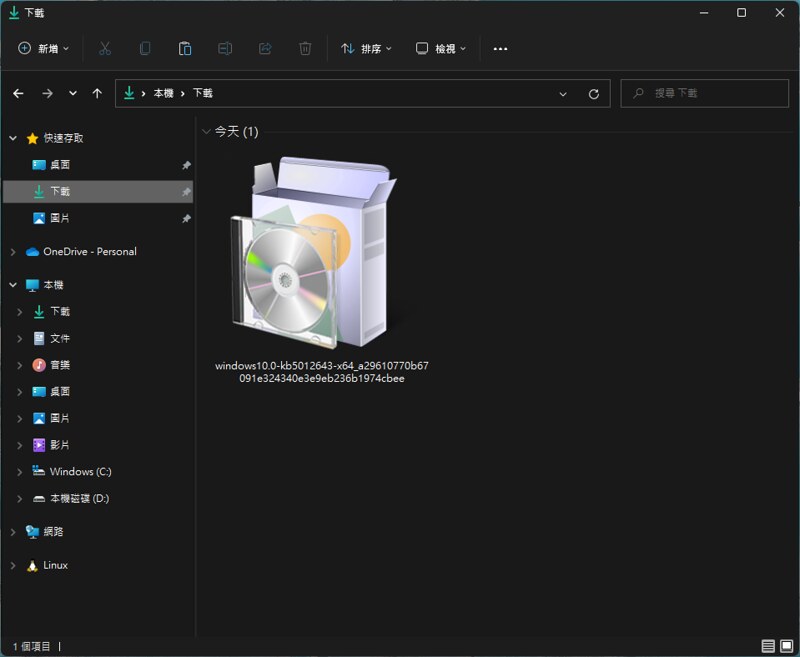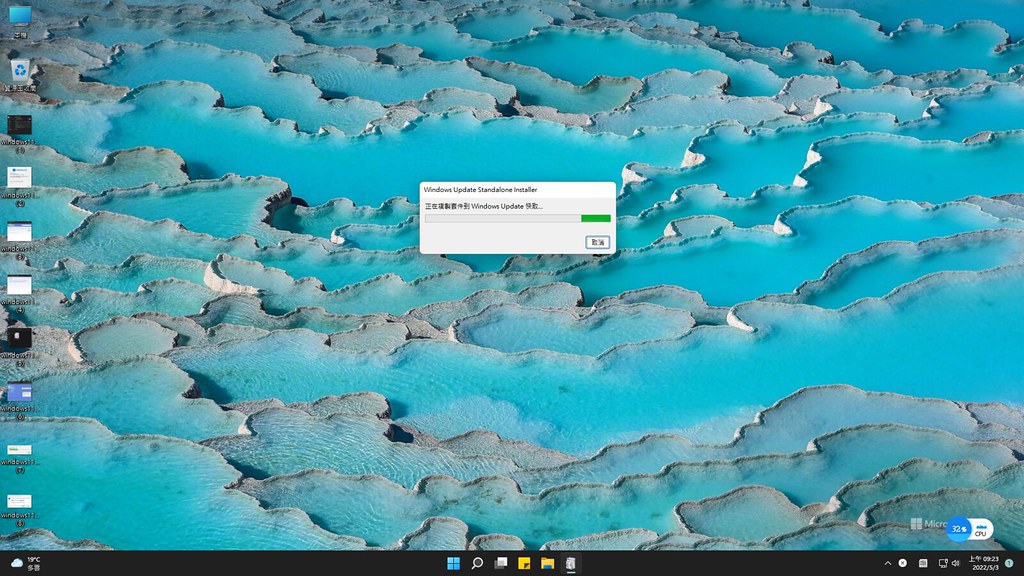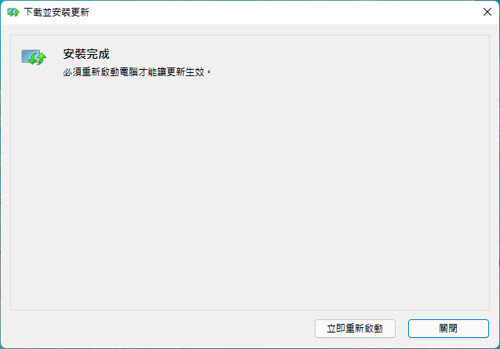前言
其實,寫在 [版本更新] 快速回顧 微軟發布 KB5012643 (Windows 11 作業系統組建 22000.652) 的不久前,我也給自己每天都會用到的機器,升級到 Windows 11。
這部機器應該還不到更新推送的時間點上,因此,一早我跑系統內建的 Windows Update 時,顯示的是並不是目前最新的更新。(詳見下圖) 
我另外在 CMD 下一道指令,確認目前機器上運作的 Windows 11 版本與 OS 組建。 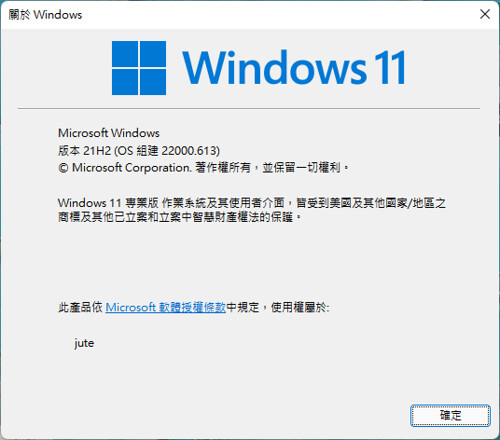
由於是工作要用的機器,使用的頻率與時間佔比相當高,我會認為,再怎麼樣都得硬著頭皮更新(這麼說來,更不更新確實是讓人感到矛盾的一件事)。
Microsoft Update Catalog
有段時間,官方的更新獨立套件,在各個網站流傳,通常都是給個連結,我個人認為直接下載的風險是高的。
而,微軟官方的 Microsoft Update Catalog 是相對比較安全的選擇,…有趣的是這個網站,在我印象中,應該是微軟的網站介面設計中,相當簡潔的一個。(詳見下圖) 
拿關鍵字「KB5012643」餵 Search Bar,就可以找到想要載下來的獨立更新套件。(下圖) 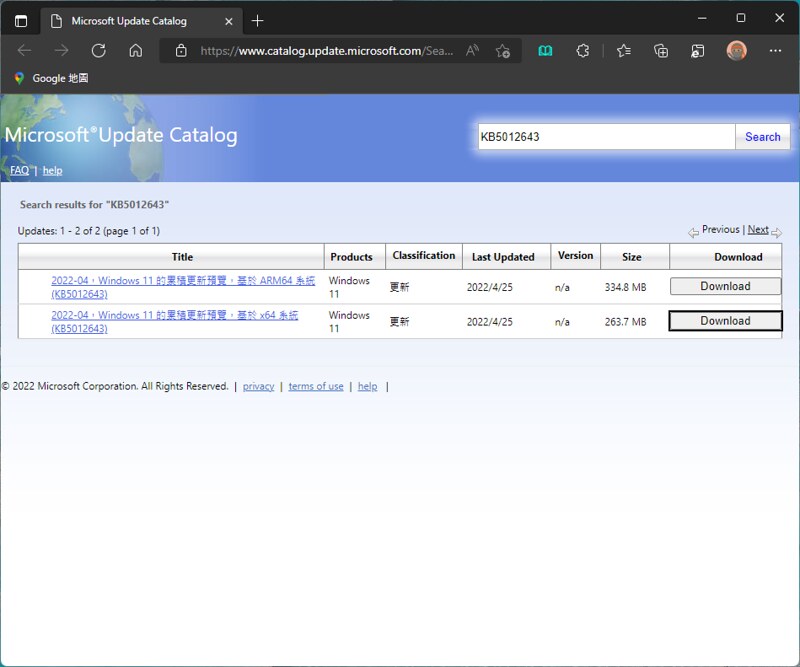
我今天要升級的機器,要用的是「基於 x64 系統」版,確認沒有問題,就點連結 Download 回家。(下圖) 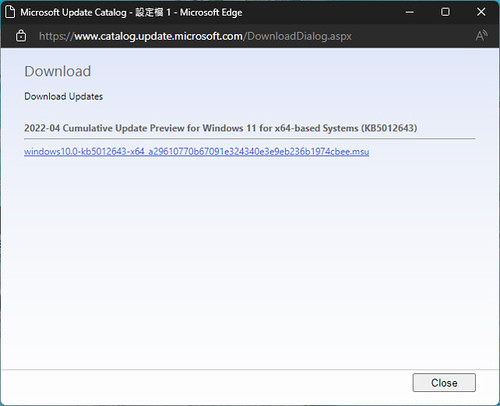
後續,就是點 2 下,然後非常有名的「下一步」、「是」搞定一切(更新套件的話,可能需要禱告一下)。(下圖) 
後記
今天主要的重點是透過這次的獨立更新,帶到 Microsoft Update Catalog 這個微軟官方的網站。
至於,更新後有沒有什麼狀況,…文截至目前為止,我使用的時間還不超過 2 個小時,恐怕不具備任何參考價值,後續,如果有災情發生(希望是不要,工作用的機器,出狀況實在很麻煩),我再來分享。
以自行處理更新這件事來說,比較完備的更新過程,至少還得先做一次更新前的備份比較好,當然,也有另外一個做法:先拿同樣規格的機器,測試過一段時間之後,再安裝到工作用或主力機器上,只是這樣真的非常耗時間與精力,更何況,真要這麼做的話,還得先要有那樣的一部機器(一下這樣,一下那樣的說明,我都快被自己搞昏頭了)。